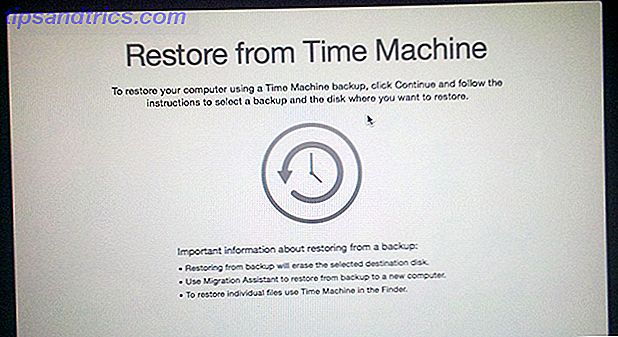Hoewel er veel geweldige Mac-software is De beste Mac-apps De beste Mac-apps Van e-mailclients tot systeemhulpprogramma's, tijdbesparende maatregelen tot productiviteitswinst; op deze pagina vindt u de beste Mac-software die door personeel en lezers van MakeUseOf wordt gebruikt. Meer lezen, enkele van de beste die u kunt gebruiken, is vooraf geïnstalleerd op uw computer Sommige van de beste Mac-software zijn vooraf geïnstalleerd Sommige van de beste Mac-software worden vooraf geïnstalleerd Hoewel veel Windows-systemen vol zitten met rotzooi, zult u nooit wil, Mac OS X biedt deze volgende edelstenen. Lees verder . Een van deze tools is Preview, macOS's standaard afbeelding en PDF-viewer.
Een van de weinige bekende functies van Preview is dat het de grootte van PDF's kan verkleinen. Hiertoe opent u een grote PDF in Voorbeeld en klikt u op Bestand> Exporteren . Selecteer Reduce File Size in het vervolgkeuzemenu Quartz Filter om het kleiner te maken. Het probleem met deze methode is dat het de bestanden veel te klein kan maken en ze zo wazig maken dat ze onleesbaar zijn.
Als u hands-on wilt gaan, kunt u enkele bewerkingen aanbrengen in de XML-bestanden die dit gedrag bepalen. Gebruik Finder om naar / Systeem / Bibliotheek / Filters te bladeren. Zoek het bestand Reduce File Size.qfilter en kopieer het naar je bureaublad. Als je wilt, kun je meerdere exemplaren van dit bestand maken en jezelf verschillende compressie-opties geven.
Klik met de rechtermuisknop en kies Openen met> Teksteditor, of wat dan ook uw gewenste teksteditor is.
Zoek naar het veld Compressiekwaliteit . Standaard is dit ingesteld op 0, maar kan worden ingesteld op elk getal tussen -1 (meest gecomprimeerd) en 1 (minst gecomprimeerd). Als u meerdere bestanden aanmaakt, kunt u een van deze instellen op 0, 50 (gemiddelde kwaliteit) en één op 0, 75 (hoge kwaliteit).
Het andere veld dat moet worden gecontroleerd, is ImageSizeMax . Standaard is dit ingesteld op 512, maar u kunt dit verhogen om de uiteindelijke grootte te vergroten. Stel dit in op 1684 voor uw compressie van gemiddelde kwaliteit (resulterend in A4 bij 144 DPI) en 3508 voor de hoogwaardige compressie (A4-papier op 300 DPI).
Kijk tenslotte naar het veld Naam in elk veld. Verander dit in iets vanzelfsprekends, want het is wat later in het Quartz Filter - vervolg verschijnt. Geef de bestanden een naam die overeenkomt met deze namen en kopieer en plak ze terug in / Systeem / Bibliotheek / Filters . Dit zal nieuwe opties voor compressie toevoegen aan uw Export- menu. Als je de bovenstaande suggesties niet leuk vindt, probeer dan een beetje met de waarden te spelen!
Als u deze stappen niet wilt doorlopen, probeer dan een gratis browserprogramma zoals SmallPDF om uw PDF's te comprimeren 4 manieren om het formaat van een PDF-bestand te comprimeren en verkleinen 4 manieren om het formaat van een PDF-bestand te comprimeren en te verkleinen Is uw PDF bestanden te groot om te verwerken? Vaak kunt u de grootte van uw PDF-documenten drastisch verminderen. We laten u zien hoe u PDF-bestanden kunt verkleinen en comprimeren. Lees verder .
Filtert u vaak PDF's op uw Mac? Laat ons weten of deze methode nuttig voor u was!
Beeldcredits: ibreakstock via Shutterstock

![TextWrangler is misschien wel de beste gratis teksteditor [Mac]](https://www.tipsandtrics.com/img/mac/321/textwrangler-just-might-be-best-free-text-editor.jpg)